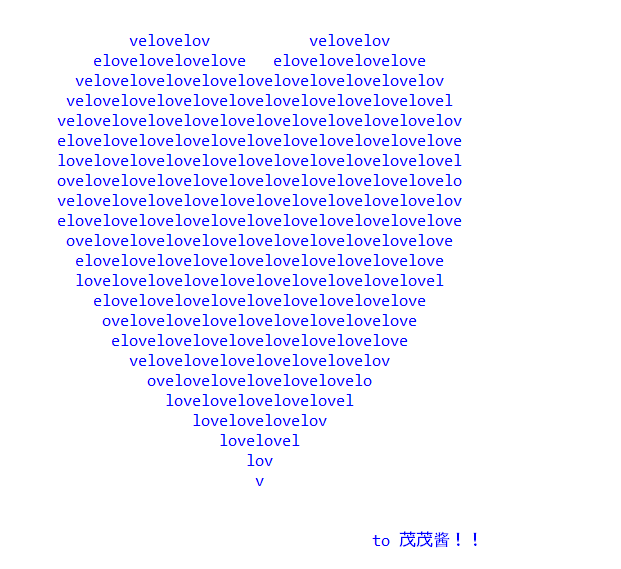
python爱心表白代码简单,python爱心的编程代码
大家好,本文将围绕python爱心表白代码简单展开说明,python爱心的编程代码是一个很多人都想弄明白的事情,想搞清楚python爱心代码图片需要先了解以下几个事情。
·
大家好,本文将围绕python爱心表白代码简单展开说明,python爱心的编程代码是一个很多人都想弄明白的事情,想搞清楚python爱心代码图片需要先了解以下几个事情。

鉴于好多小伙伴不太会运行,这边补充一下我的运行方式哈~(针对python),不会的小伙伴直接点击 “运行步骤”即可~
一、python代码(love.py)
import time
words = "love"
print('\n')
for item in words.split():
letterlist = []
for y in range(12, -12, -1):
list_X = []
letters = ''
for x in range(-30, 30):
expression = ((x*0.05)**2+(y*0.1)**2-1)**3-(x*0.05)**2*(y*0.1)**3
if expression <= 0:
letters += item[(x-y) % len(item)]
else:
letters += ' '
list_X.append(letters)
letterlist += list_X
print('\n'.join(letterlist))
time.sleep(0.5);
print('\n to 茂茂酱!!\n\n')
运行图:

二、python代码(love.py)
import turtle as t
# 布置画布和设置画笔配置
t.setup(width=800, height=500) #窗口(画布)大小
t.color('pink', 'pink') #画笔填充颜色
t.pensize(3) #画笔粗细
t.speed(1.5) #描绘速度
# 开始画
t.begin_fill() #开始填充颜色
t.up() # 提笔
t.goto(0, -100) # 移动画笔到指定坐标
t.down() # 下笔
t.left(45) #笔向向左45度
t.forward(200) #画出长度为200的直线
t.circle(100,180) #绘制直径为100,角度为180度的半圆
t.right(90) #笔向向右90度
t.circle(100,180) #绘制直径为100,角度为180度的半圆
t.forward(200) #画出长度为200的直线
t.end_fill() #结束填充颜色
# 写文字
t.up() #提笔
t.goto(-120, -120) #移动画笔到指定坐标
t.down() #下笔
t.write('祝茂茂',align='center',font=('宋体','20')) #文字可以随意调整,slign是对齐方式,font是字体和字号
t.up() # 提笔
t.goto(120, -120) #移动画笔到指定坐标
t.down() #下笔
t.write('天天开心',align='center',font=('宋体','20'))
运行图:

三、C语言代码(love.c)
#include<stdio.h>
#include<Windows.h>
int main()
{
float x,y,a;
for(y=1.5; y>-1.5; y-=0.1)
{
for(x=-1.5; x<1.5; x+=0.05)
{
a=x*x+y*y-1;
putchar(a*a*a-x*x*y*y*y<=0.0?'*':' ');
}
system("color 0c");
putchar('\n');
}
printf("\t\t\t\t\t茂茂天天开心~\n\n");
return 0;
}
2023.11.30更新~ 又看到一个爱心代码,不过是html格式的,复制到记事本上,改下后缀为html后双击即可运行~ 例:更改为love.html,运行效果如下,动态的o~

<!DOCTYPE html>
<html>
<head>
<meta http-equiv="Content-Type" content="text/html; charset=UTF-8">
<title>粒子爱心</title>
<style>
canvas {
position: absolute;
left: 0;
top: 0;
width: 100%;
height: 100%;
background-color: rgba(0, 0, 0, .1);
}
#child {
position: fixed;
top: 52%;
left: 50%;
margin-top: -75px;
margin-left: -100px;
z-index: 100;
}
h4 {
font-family: "STKaiti";
font-size: 40px;
color: #f584b7;
position: relative;
top: -70px;
left: -65px;
}
</style>
</head>
<body>
<div id="child">
</div>
<canvas id="heart" width="1920" height="947"></canvas>
<>
window.requestAnimationFrame =
window.__requestAnimationFrame ||
window.requestAnimationFrame ||
window.webkitRequestAnimationFrame ||
window.mozRequestAnimationFrame ||
window.oRequestAnimationFrame ||
window.msRequestAnimationFrame ||
(function () {
return function (callback, element) {
var lastTime = element.__lastTime;
if (lastTime === undefined) {
lastTime = 0;
}
var currTime = Date.now();
var timeToCall = Math.max(1, 33 - (currTime - lastTime));
window.setTimeout(callback, timeToCall);
element.__lastTime = currTime + timeToCall;
};
})();
window.isDevice = (/android|webos|iphone|ipad|ipod|blackberry|iemobile|opera mini/i.test(((navigator.userAgent || navigator.vendor || window.opera)).toLowerCase()));
var loaded = false;
var init = function () {
if (loaded) return;
loaded = true;
var mobile = window.isDevice;
var koef = mobile ? 0.5 : 1;
var canvas = document.getElementById('heart');
var ctx = canvas.getContext('2d');
var width = canvas.width = koef * innerWidth;
var height = canvas.height = koef * innerHeight;
var rand = Math.random;
ctx.fillStyle = "rgba(0,0,0,1)";
ctx.fillRect(0, 0, width, height);
var heartPosition = function (rad) {
return [Math.pow(Math.sin(rad), 3), -(15 * Math.cos(rad) - 5 * Math.cos(2 * rad) - 2 * Math.cos(3 * rad) - Math.cos(4 * rad))];
};
var scaleAndTranslate = function (pos, sx, sy, dx, dy) {
return [dx + pos[0] * sx, dy + pos[1] * sy];
};
window.addEventListener('resize', function () {
width = canvas.width = koef * innerWidth;
height = canvas.height = koef * innerHeight;
ctx.fillStyle = "rgba(0,0,0,1)";
ctx.fillRect(0, 0, width, height);
});
var traceCount = mobile ? 20 : 50;
var pointsOrigin = [];
var i;
var dr = mobile ? 0.3 : 0.1;
for (i = 0; i < Math.PI * 2; i += dr) pointsOrigin.push(scaleAndTranslate(heartPosition(i), 210, 13, 0, 0));
for (i = 0; i < Math.PI * 2; i += dr) pointsOrigin.push(scaleAndTranslate(heartPosition(i), 150, 9, 0, 0));
for (i = 0; i < Math.PI * 2; i += dr) pointsOrigin.push(scaleAndTranslate(heartPosition(i), 90, 5, 0, 0));
var heartPointsCount = pointsOrigin.length;
var targetPoints = [];
var pulse = function (kx, ky) {
for (i = 0; i < pointsOrigin.length; i++) {
targetPoints[i] = [];
targetPoints[i][0] = kx * pointsOrigin[i][0] + width / 2;
targetPoints[i][1] = ky * pointsOrigin[i][1] + height / 2;
}
};
var e = [];
for (i = 0; i < heartPointsCount; i++) {
var x = rand() * width;
var y = rand() * height;
e[i] = {
vx: 0,
vy: 0,
R: 2,
speed: rand() + 5,
q: ~~(rand() * heartPointsCount),
D: 2 * (i % 2) - 1,
force: 0.2 * rand() + 0.7,
f: "hsla(0," + ~~(40 * rand() + 60) + "%," + ~~(60 * rand() + 20) + "%,.3)",
trace: []
};
for (var k = 0; k < traceCount; k++) e[i].trace[k] = { x: x, y: y };
}
var config = {
traceK: 0.4,
timeDelta: 0.01
};
var time = 0;
var loop = function () {
var n = -Math.cos(time);
pulse((1 + n) * .5, (1 + n) * .5);
time += ((Math.sin(time)) < 0 ? 9 : (n > 0.8) ? .2 : 1) * config.timeDelta;
ctx.fillStyle = "rgba(0,0,0,.1)";
ctx.fillRect(0, 0, width, height);
for (i = e.length; i--;) {
var u = e[i];
var q = targetPoints[u.q];
var dx = u.trace[0].x - q[0];
var dy = u.trace[0].y - q[1];
var length = Math.sqrt(dx * dx + dy * dy);
if (10 > length) {
if (0.95 < rand()) {
u.q = ~~(rand() * heartPointsCount);
} else {
if (0.99 < rand()) {
u.D *= -1;
}
u.q += u.D;
u.q %= heartPointsCount;
if (0 > u.q) {
u.q += heartPointsCount;
}
}
}
u.vx += -dx / length * u.speed;
u.vy += -dy / length * u.speed;
u.trace[0].x += u.vx;
u.trace[0].y += u.vy;
u.vx *= u.force;
u.vy *= u.force;
for (k = 0; k < u.trace.length - 1;) {
var T = u.trace[k];
var N = u.trace[++k];
N.x -= config.traceK * (N.x - T.x);
N.y -= config.traceK * (N.y - T.y);
}
ctx.fillStyle = u.f;
for (k = 0; k < u.trace.length; k++) {
ctx.fillRect(u.trace[k].x, u.trace[k].y, 1, 1);
}
}
ctx.fillStyle = "rgba(255,255,255,1)";
for (i = u.trace.length + 13; i--;) ctx.fillRect(targetPoints[i][0], targetPoints[i][1], 2, 2);
window.requestAnimationFrame(loop, canvas);
};
loop();
};
var s = document.readyState;
if (s === 'complete' || s === 'loaded' || s === 'interactive') init();
else document.addEventListener('DOMContentLoaded', init, false);
</>
</body>
</html>运行图:

运行步骤:
鉴于好多小伙伴不太会运行,这边补充一下我的运行方式哈~(针对python)
第一步:随便在一个地方创建文件夹(最好是桌面,待会删删也方便~)

第二步:打开这个Test文件夹,进入,创建一个后缀为 .py 的文件,名字随便取

//不会吧不会吧,想学编程的如果电脑不能直接改后缀,那就不够称职哦~(叉走,百度去)
第三步:在导航那边输入 cmd 并按enter(快捷终端方式)


第四步:输入 python+空格+你创建的python文件全名,示例如下:
python love.py
按enter 运行

纯纯保姆级别~~~~~
更多推荐
 已为社区贡献6条内容
已为社区贡献6条内容






所有评论(0)